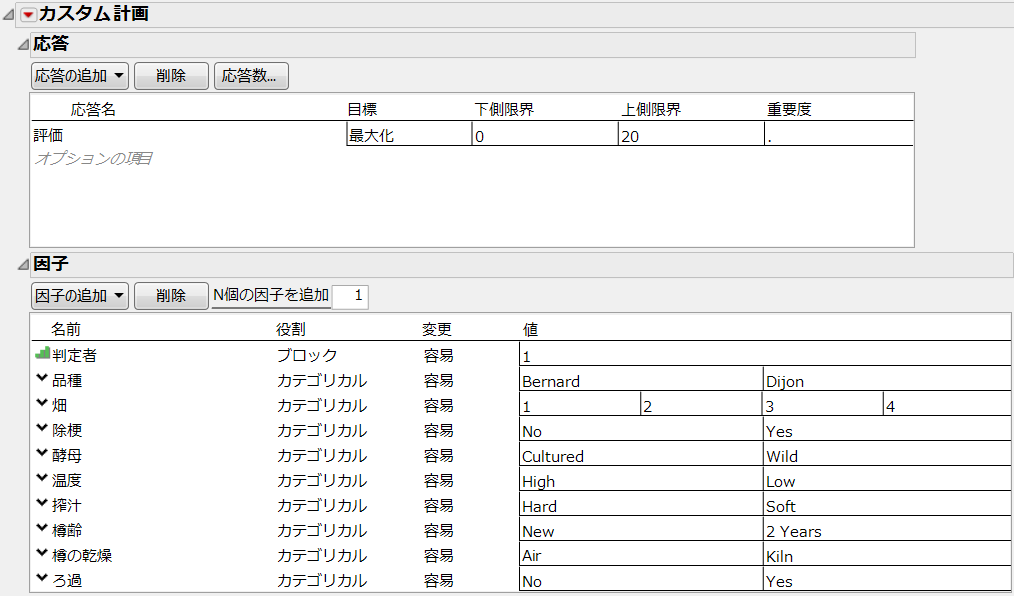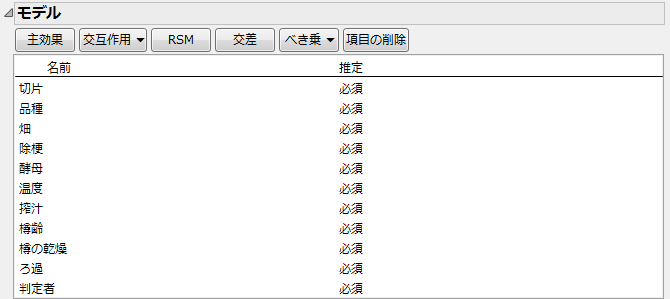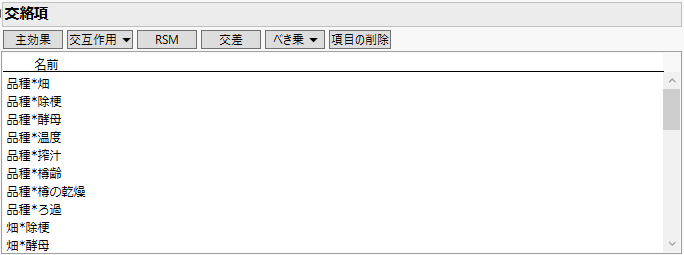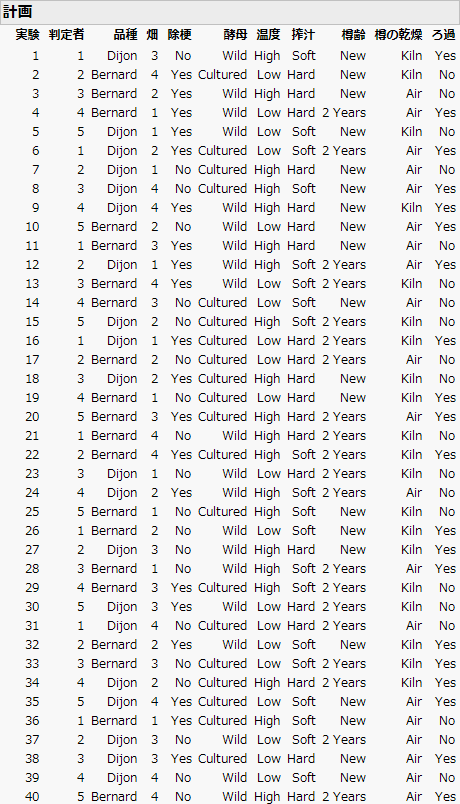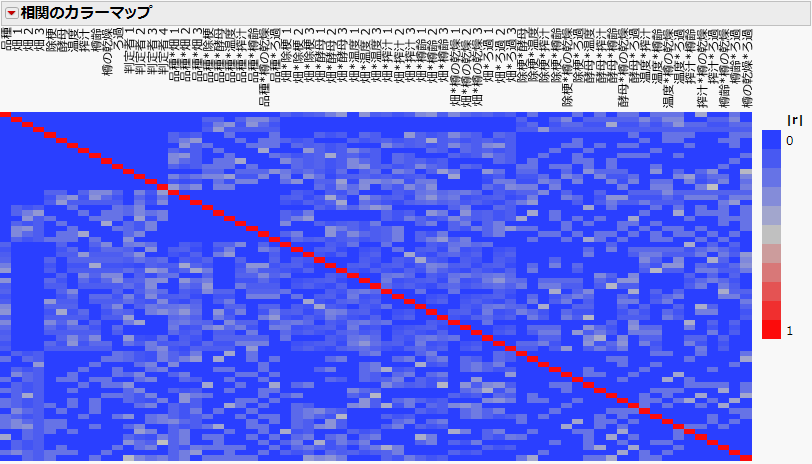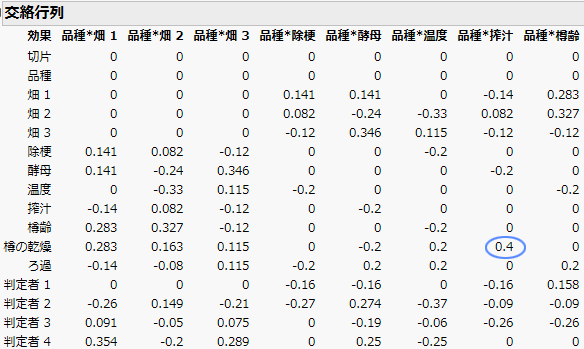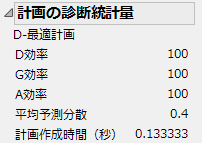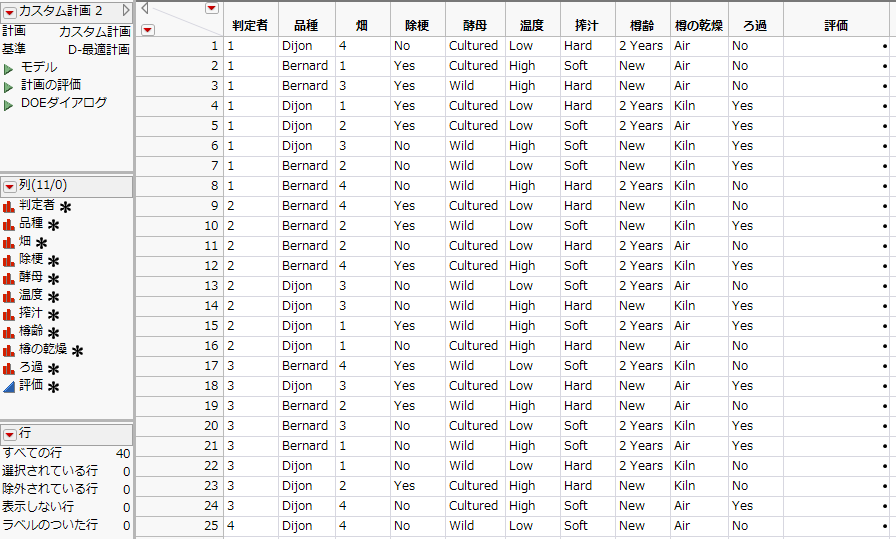|
•
|
|
•
|
|
•
|
|
•
|
|
•
|
|
1.
|
[実験計画(DOE)]>[カスタム計画]を選択します。
|
|
2.
|
設定後の「応答」および「因子」アウトラインに、完成した「応答」アウトラインを示します。
|
1.
|
|
2.
|
「役割」が「ブロック」に設定されており、 「値」の設定値が1つだけであることに注目してください。これは、ユーザが希望の実験回数を指定するまで、JMPがブロックの数を判断できないためです。「実験の生成」アウトラインで「実験の回数」を指定すると、「判定者」の水準数が更新されます。
|
3.
|
[因子の追加]>[カテゴリカル]>[2水準]を選択します。
|
|
4.
|
|
6.
|
[因子の追加]>[カテゴリカル]>[4水準]を選択します。
|
|
7.
|
|
9.
|
[因子の追加]>[カテゴリカル]>[2水準]を選択します。
|
|
10.
|
|
12.
|
「N個の因子を追加」の右側のボックスに「6」と入力し、[因子の追加]>[カテゴリカル]>[2水準]を選択します。
|
|
–
|
酵母(CulturedとWild)
|
|
–
|
温度(HighとLow)
|
|
–
|
搾汁(HardとSoft)
|
|
–
|
樽齢(NewとTwo Years)
|
|
–
|
樽の乾燥(AirとKiln)
|
|
–
|
ろ過(NoとYes)
|
|
14.
|
[続行]をクリックします。
|
|
•
|
|
•
|
|
•
|
|
1.
|
|
2.
|
「カスタム計画」の赤い三角ボタンをクリックし、メニューから[因子のロード]を選択します。
|
|
•
|
|
•
|
|
•
|
デフォルトで表示されるリストには、すべての主効果が[必須]と表示されます。これは、作成された計画において、すべての主効果を推定可能とすることを意味しています。なお、この例では、主効果のみのモデルを仮定します。主効果以外も推定したい場合は、「モデル」アウトラインにそれらを追加します。第 “モデル”を参照してください。
図4.3 「モデル」アウトライン
「交絡項」アウトラインで指定した効果は、後で表示される「交絡行列」を構成します。第 “交絡行列”を参照してください。「交絡項」アウトラインに指定されている効果と、「モデル」アウトラインに指定されている効果との交絡関係が、後述する「交絡行列」に示されます。「交絡項」アウトラインを開き、すべての2因子間交互作用が指定されていることを確認してください。
図4.4 「交絡項」アウトライン(一部)
次節で計画を生成するのですが、 「カスタム計画」のアルゴリズムでは、無作為に選んだ初期計画から計画を探索していくので、実際の計画はワインの実験の計画とは異なってきます。同じ実験、同じ順序の計画を作成したい場合は、あらかじめ次の操作を実行してください。
|
1.
|
「カスタム計画」の赤い三角ボタンのメニューから[乱数シード値の設定]を選択します。
|
|
3.
|
[OK]をクリックします。
|
|
4.
|
「カスタム計画」の赤い三角ボタンのメニューから[開始点の数]を選択します。
|
|
5.
|
|
6.
|
[OK]をクリックします。
|
|
1.
|
|
2.
|
[計画の作成]をクリックします。
|
図4.5 ワインの実験の計画
「相関のカラーマップ」は、「モデル」や「交絡項」アウトラインに指定された効果間における相関係数の絶対値を示したものです。(相関のカラーマップは、JMPのデフォルトの色を使用しています。)
図4.6 相関のカラーマップ
相関のカラーマップにおいて赤色で表示されているのは対角要素のみです。これは、相関の絶対値が1で、各項がそれ自身と完全に相関していることを表しています。2因子間交互作用と主効果との相関は赤色になっていないことから、2因子間交互作用と主効果において完全な交絡関係になっているものはありません。主効果と2因子間交互作用との相関の絶対値は非常に低くなっています。つまり、2因子間交互作用の効果があり、それによって主効果の推定値にバイアス(偏り)が生じるとしても、そのバイアスはほんのわずかに過ぎません。
図4.7 交絡行列(一部)
たとえば、モデル項「樽の乾燥」について検討してみましょう。「品種*搾汁」の効果がある場合、「樽の乾燥」の推定値は、バイアスをもちます。バイアスがある推定値と真のパラメータ値との差は、「品種*搾汁」の効果の0.4倍に相当します。そのため、「樽の乾燥」が有意であったとしても、その有意性は、実際には「品種*搾汁」によるものかもしれません。
「計画の診断統計量」アウトラインには、計画の効率が表示されます。ここで表示されている効率は、作成された計画を理論上の最適計画と比較したものです。ただし、理論上の最適計画は、実際には存在しないかもしれません。ここで表示されている効率は、作成された計画の効率の、理論上の最適計画の効率に対する比率を百分率で表したものです。効率の詳細については、「推定効率」を参照してください。
図4.8 「計画の診断統計量」アウトライン
「計画の診断統計量」アウトラインの最初の行は、この計画が、D効率の基準を最適化するように作成されたことを示しています。詳細については、第 “「カスタム計画」のオプション”の「最適化基準」を参照してください。この例では、作成された計画のD効率は100%です。
「出力オプション」パネルにおいて、データテーブル内の実験の順序を指定できます。この例では、デフォルトで選択されている[ブロック内でランダム化]が適切です。データテーブルを作成するには、[テーブルの作成]をクリックしてください。
カスタム計画のテーブルのような「カスタム計画」のデータテーブルが作成されます。
メモ: アルゴリズムは無作為に選んだ初期計画から反復計算を開始するため、図とは同じ結果にはなりません。カスタム計画のテーブルのテーブルと同じ結果を得るには、第 “同じ結果を得るための手順(オプション)”の手順に従ってください。
図4.9 カスタム計画のテーブル